手机wpsword怎么转换成pdf,在现代社会中移动办公已经成为一种常见的工作方式,而随着技术的发展,手机应用也逐渐强大起来。WPS文字作为一款功能强大的手机办公软件,为我们提供了诸多便利。有时候我们可能需要将WPS文字文件转换成PDF格式,以便更方便地分享和打印。手机WPS文字如何转换成PDF文件呢?接下来我们将为大家详细介绍转换方法及步骤。
WPS文字如何转换成PDF文件
操作方法:
1.第一步:点击WPS红色图标,打开wpsAPP。
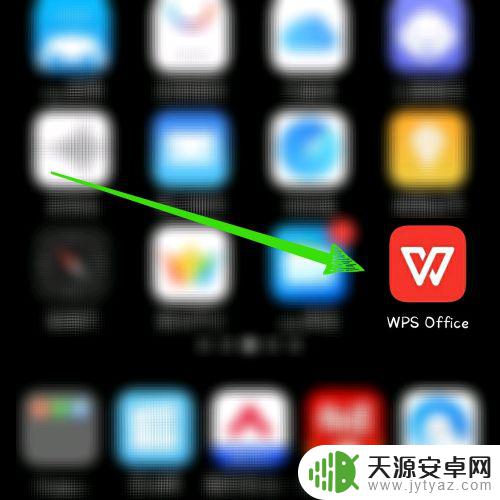
2.第二步:打开我们想要转换成PDF格式的的文件。
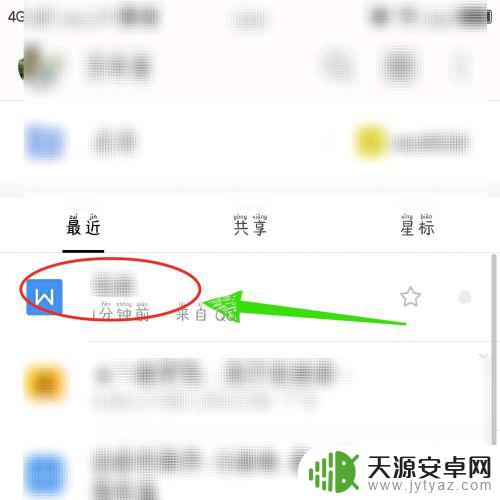
3.第三步:点击左下角的“工具”按钮。

4.第四步:点击“文件”,点击“输出为PDF”。
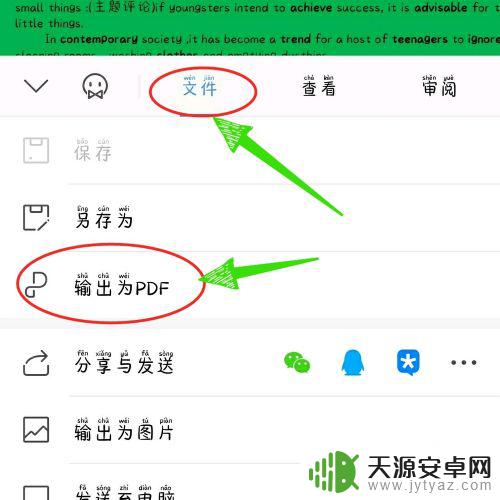
5.第五步:点击页面底端的“输出为PDF”。
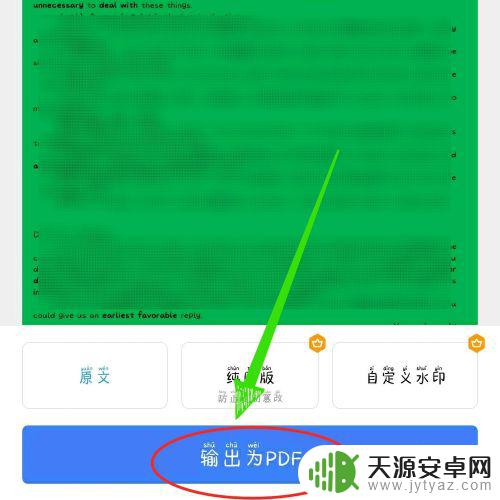
6.第六步:填写文件名,点击“输出为PDF”。

7.第七步:等待文件生成完成,可查看到新pdf文件。
wpsword文档转换成PDF格式操作完成。

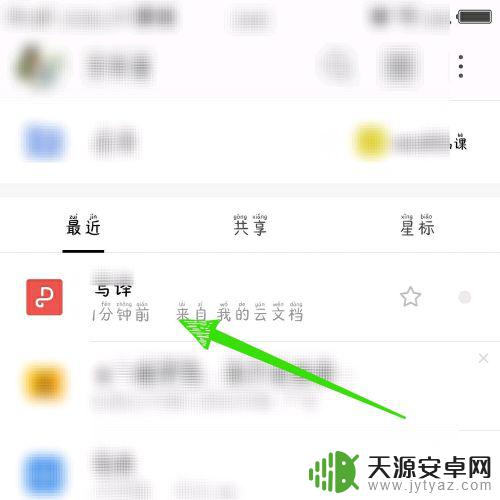
以上是手机wpsword转换成pdf的全部内容,如果您也遇到了同样的情况,可以参考小编的方法来解决,希望对大家有所帮助。









